
安装包链接后台输入 office2010安装包 获取
安装图文步骤:
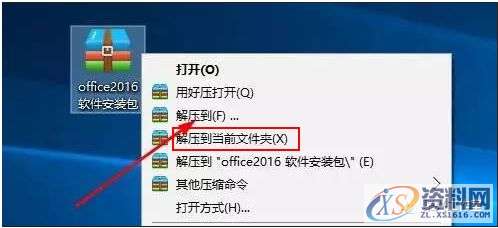
2、打开文件夹,点击Office2010(64位)文件夹,鼠标右击setup,用管理员的身份运行
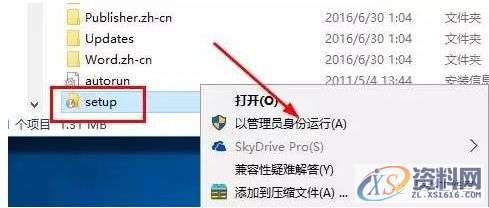
3、勾选我接受此协议条款,点击继续
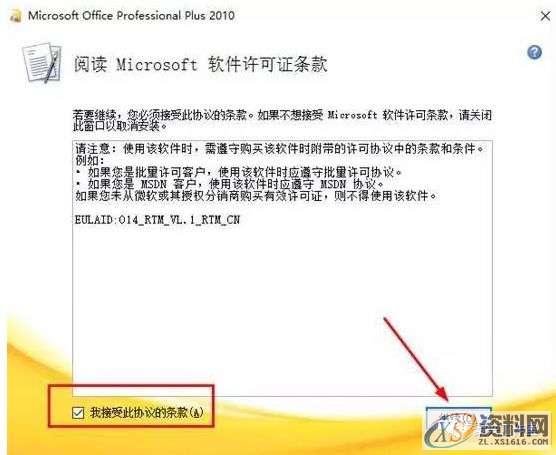
4、选择自定义
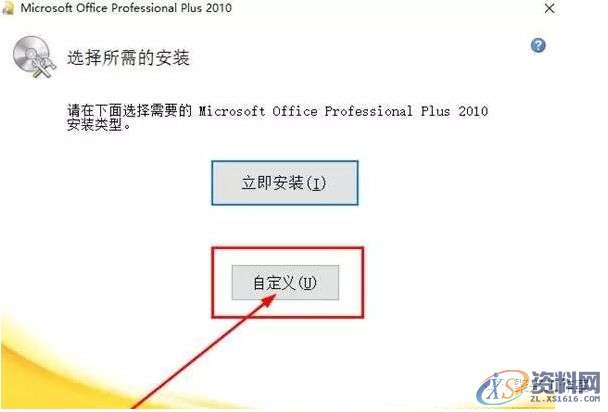
5、点击文件位置,更改安装路径,用户可以自行设置安装路径,我这里选择默认的C盘,点击立即安装
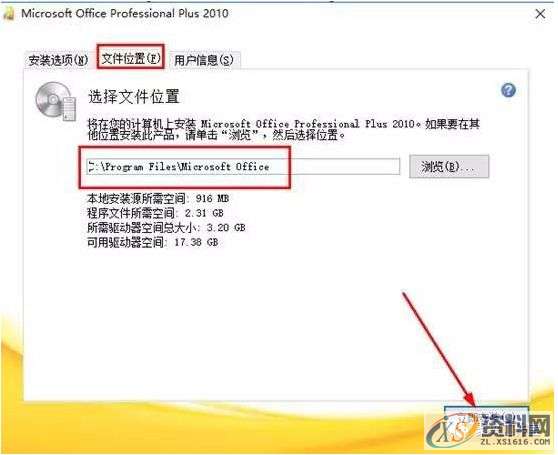
6、软件正在安装中ing
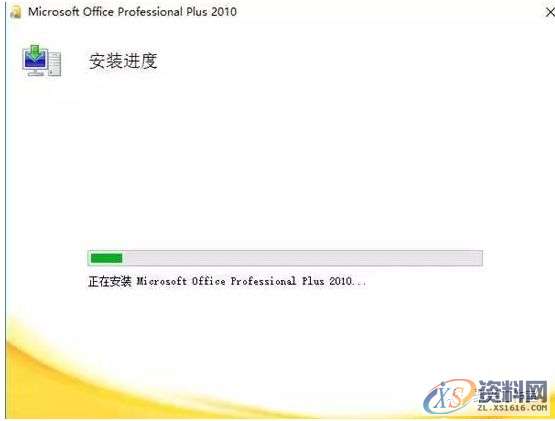
7、安装完成,选择关闭
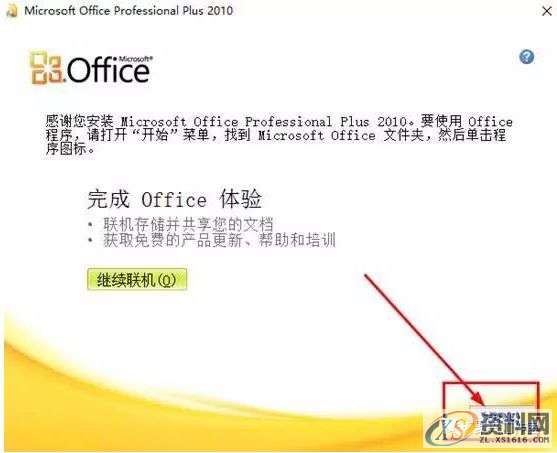
8、打开文件夹,鼠标右击office 2010 正版验证激活工具,用管理员的身份运行
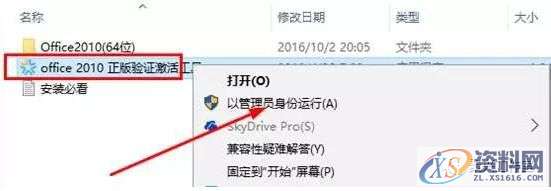
9、点击Install/Uninstall KM Service
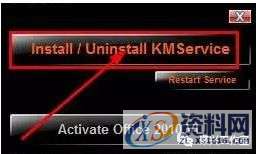
10、在弹出的对话框输入:Y
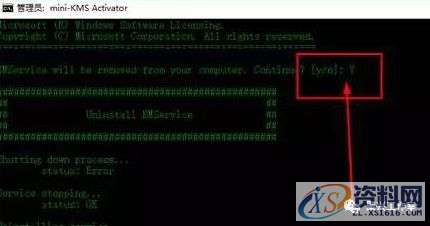
11、当提示Press any key to exit,在键盘上按Enter键
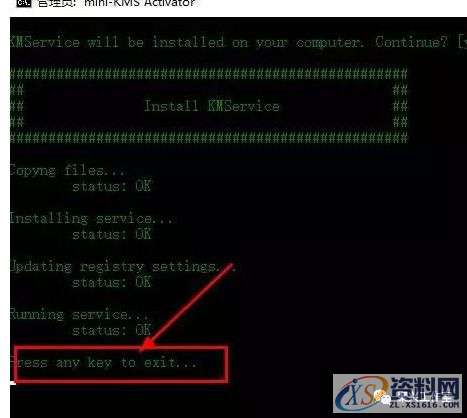
12、点击Rearm office 2010
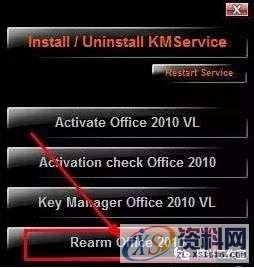
13、输入:Y
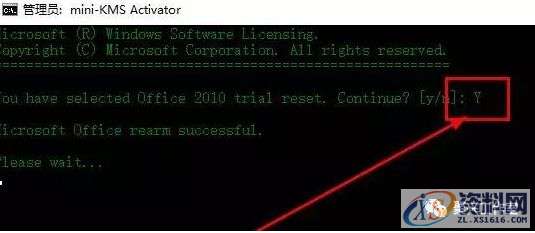
14、当提示Press any key to exit,在键盘上按Enter键
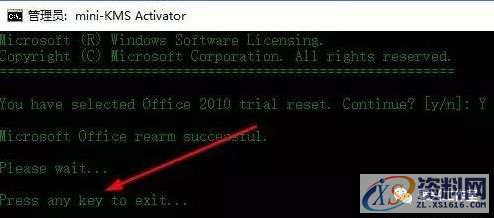
15、点击Activate office 2010 VL,运行完成后点击关闭
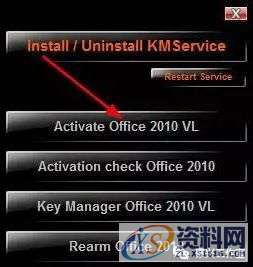
16、打开word2010,点击文件,信息,帮助查看是否已经成功激活,激活成功后会显示:激活的产品
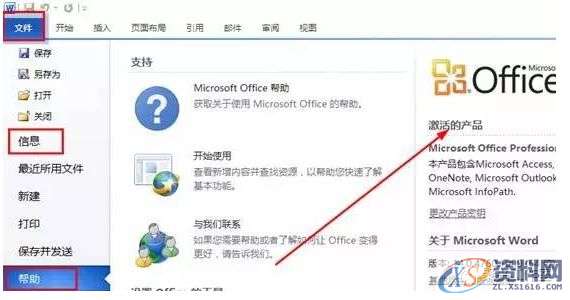
17、打开软件,界面如下

免责声明:
1;所有标注为智造资料网zl.fbzzw.cn的内容均为本站所有,版权均属本站所有,若您需要引用、转载,必须注明来源及原文链接即可,如涉及大面积转载,请来信告知,获取《授权协议》。
2;本网站图片,文字之类版权申明,因为网站可以由注册用户自行上传图片或文字,本网站无法鉴别所上传图片或文字的知识版权,如果侵犯,请及时通知我们,本网站将在第一时间及时删除,相关侵权责任均由相应上传用户自行承担。
内容投诉
智造资料网打造智能制造3D图纸下载,在线视频,软件下载,在线问答综合平台 » office2010软件安装教程
1;所有标注为智造资料网zl.fbzzw.cn的内容均为本站所有,版权均属本站所有,若您需要引用、转载,必须注明来源及原文链接即可,如涉及大面积转载,请来信告知,获取《授权协议》。
2;本网站图片,文字之类版权申明,因为网站可以由注册用户自行上传图片或文字,本网站无法鉴别所上传图片或文字的知识版权,如果侵犯,请及时通知我们,本网站将在第一时间及时删除,相关侵权责任均由相应上传用户自行承担。
内容投诉
智造资料网打造智能制造3D图纸下载,在线视频,软件下载,在线问答综合平台 » office2010软件安装教程


